OneDrive Kişisel Kasasını Etkinleştirin veya Devre Dışı Bırakın
Windows 10'da OneDrive'da Kişisel Kasa Nasıl Etkinleştirilir veya Devre Dışı Bırakılır
Hatırlayacağınız gibi, Haziran 2019'da Microsoft, buluttaki dosyaların güvenliğini sağlamanıza olanak tanıyan yeni 'Kişisel Kasa' özelliğiyle OneDrive'ı güncelledi. Başlangıçta Avustralya, Yeni Zelanda ve Kanada'da mevcuttu. Microsoft, Ekim 2019'da dünya çapında kullanıma sunmuştur.
Reklamcılık
Kişisel Kasa OneDrive'da yalnızca güçlü bir kimlik doğrulama yöntemiyle veya saniyeler içinde erişebileceğiniz korunan bir alandır. parmak iziniz, yüzünüz, PIN kodunuz veya size e-posta veya e-posta yoluyla gönderilen bir kod gibi kimlik doğrulama adımı SMS. Kişisel Kasa'daki kilitli dosyalarınız, birinin hesabınıza veya cihazınıza erişmesi durumunda onları daha güvenli tutan ekstra bir güvenlik katmanına sahiptir.
Kişisel Kasa, hesabınızda özel bir klasör gibi görünür.
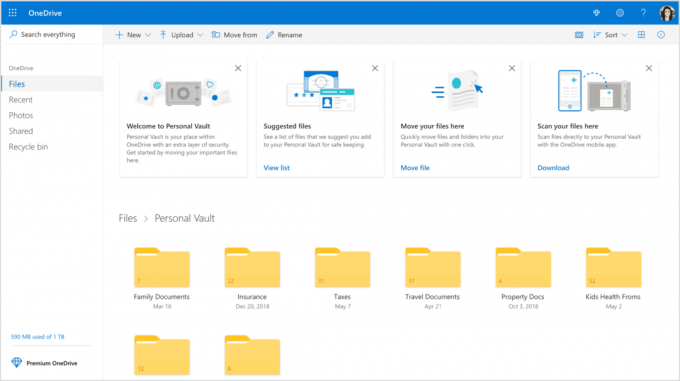
Windows 10 çalıştıran cihazlarda Microsoft, Kişisel Kasa'da depolanan dosyalarınızı şifrelemek için BitLocker'ı kullanır. Kişisel Kasa içeriğiniz, aktarım sırasında ve Microsoft sunucularında kullanımdayken şifrelenecektir.
Kişisel Kasa, Office 365 aboneleri için herhangi bir sınırlama olmaksızın ücretsiz bir özelliktir. Aboneliği olmayan OneDrive kullanıcıları, bu korumalı klasörde en fazla üç dosya depolayabilir. Bu kısıtlama, özelliği kesinlikle Office 365'e abone olmayan çoğu OneDrive kullanıcısı için kullanılamaz hale getirir.
İpucu: Office 365 Ev veya Kişisel aboneliğiniz yoksa, sınırlamayı aşmak için bir ZIP arşivine 3'ten fazla dosya koyabilir ve bunları Kişisel Kasa'ya yükleyebilirsiniz.
OneDrive'ın Kişisel Kasası varsayılan olarak etkindir. Kullanmayı düşünmüyorsanız ve ondan kurtulmak istiyorsanız aşağıdaki gibi devre dışı bırakabilirsiniz.
Not: Kişisel Kasayı devre dışı bırakmak, Kişisel Kasa klasöründe sakladığınız tüm dosyaları kurtarma olanağı olmadan siler. Lütfen dikkatli ol.
OneDrive Kişisel Kasasını Devre Dışı Bırakmak için,
- Aç OneDrive web sitesi ve hesabınızla hizmette oturum açın.
- Tıkla Ayarlar dişli simgesi Ayarlar bölmesini açmak için
- Tıkla Seçenekler Ayarlar açılır penceresindeki bağlantı.

- Seçenekler'de, üzerine tıklayın Kişisel Kasa soldaki sekme.
- Tıklamak Kimliginizi dogrulayin Sağdaki.
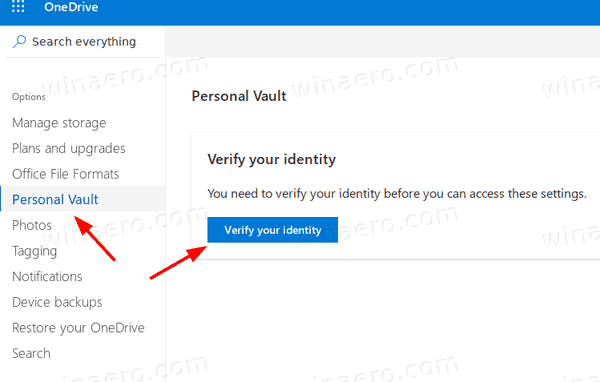
- Mevcut yöntemlerden biriyle hesabınızı doğrulayın.
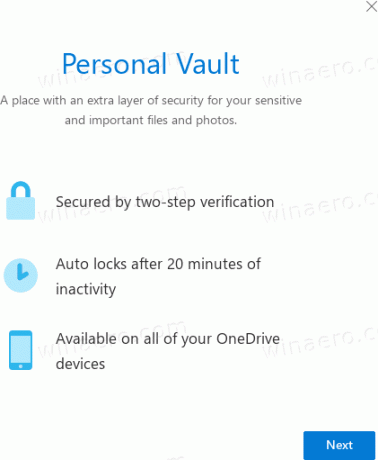
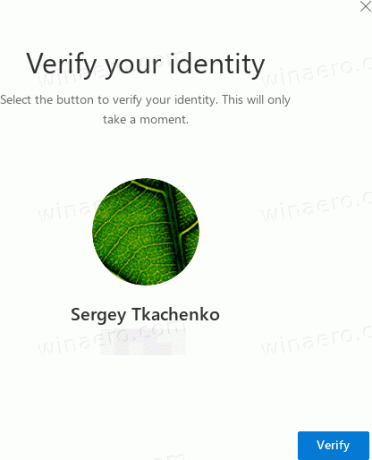
- Son olarak, üzerine tıklayın Devre dışı bırakmak yanındaki bağlantı Kişisel Kasayı Devre Dışı Bırak.

- İşlemi onaylayın ve bitirdiniz.
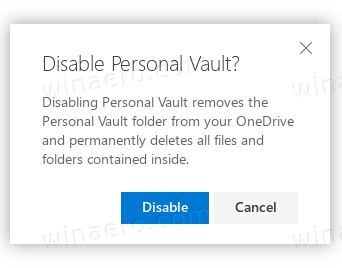
Kişisel Kasa özelliği artık devre dışıdır. Daha sonra istediğiniz zaman yeniden etkinleştirebilirsiniz.
İşte nasıl yeniden etkinleştirileceği.
OneDrive Kişisel Kasasını Etkinleştirmek için,
- Aç OneDrive web sitesi ve hesabınızla hizmette oturum açın.
- Tıkla Ayarlar dişli simgesi Ayarlar bölmesini açmak için
- Tıkla Seçenekler Ayarlar açılır penceresindeki bağlantı.

- Seçenekler'de, üzerine tıklayın Kişisel Kasa soldaki sekme.
- Sağda, üzerine tıklayın Olanak vermek.
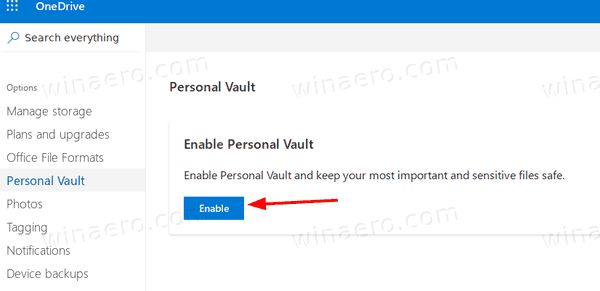
Bitirdiniz. Kişisel Kasa şimdi etkinleştirildi.
Bu kadar.
İlgilenilen makaleler:
- Sayaçlı Ağda OneDrive Eşitlemesini Duraklat'ı Açın veya Kapatın
- Windows 10'da OneDrive nasıl devre dışı bırakılır
- Windows 10'da OneDrive'ı Kaldırmanın Resmi Yolu
- Windows 10'da OneDrive Sync Nasıl Sıfırlanır
- Windows 10'da OneDrive ile Klasör Korumasını Etkinleştirin
- Windows 10'da OneDrive Bağlam Menüsünü Kaldırma
- Windows 10'da OneDrive Entegrasyonunu Devre Dışı Bırakın
- Windows 10'da OneDrive Oturumunu Kapatın (Bilgisayarın Bağlantısını Kaldırın)
- Windows 10'da Gezinti Bölmesi'nde OneDrive Bulut Simgelerini Devre Dışı Bırakın
- Yerel Olarak Kullanılabilen OneDrive Dosyalarından Yer Açın
- Windows 10'da OneDrive Dosyalarını Otomatik Olarak İsteğe Bağlı Çevrimiçi Olarak Yalnızca Çevrimiçi Yapın
- Windows 10'da Belgeleri, Resimleri ve Masaüstünü OneDrive'a Otomatik Kaydetme
- Windows 10'da OneDrive Klasör Konumunu Değiştirin
- Ve dahası!
